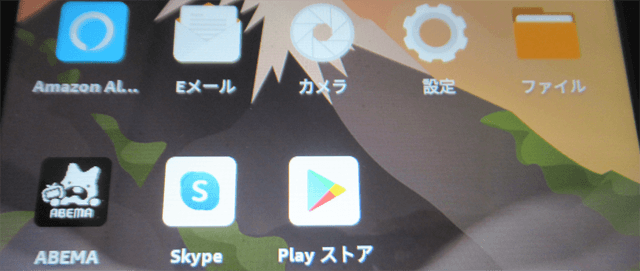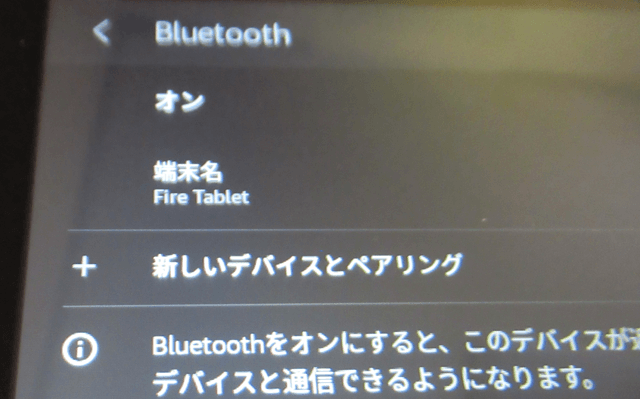【子ども向け】Fire タブレットの使い方マニュアル
前に「4,000円でタブレットPC&キーボードを揃える」と称して、記事を書きました。
で、ふと思ったんです。
最初のタブレットとして子どもに渡すなら、それっぽいマニュアルが要るよなぁ~と。付属のマニュアルは、小さい子が見ても意味不明そうだし……。
だから、用意してみました。
起動(きどう)方法(ほうほう)
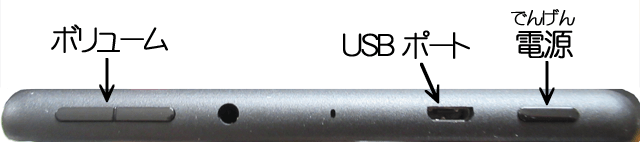
電源(でんげん)を押(お)すと、fire(ファイア) と書(か)かれた画面(がめん)になります。
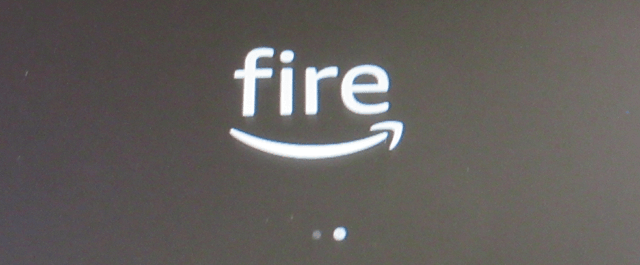
↓
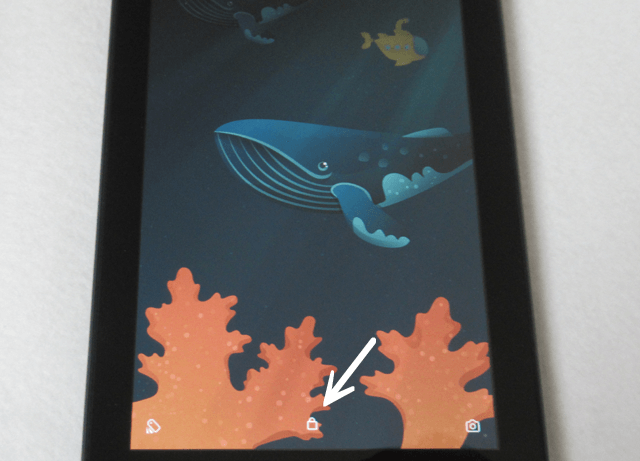
カギのマークにさわったら、上(うえ)に向(むか)かってなぞります。
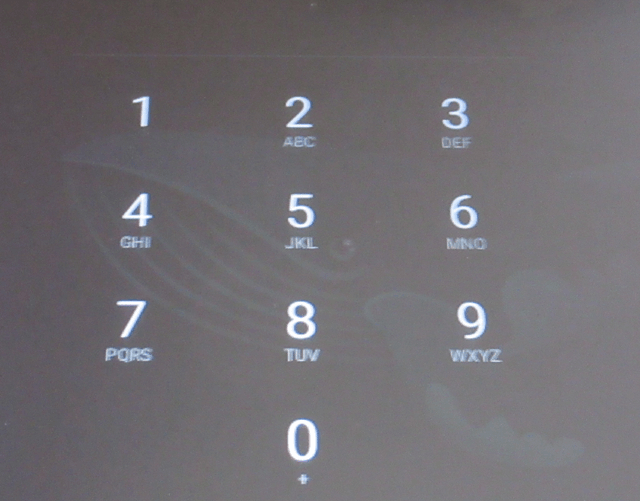
数字(すうじ)を入(い)れる画面(がめん)になったら、「XXXX」と入力(にゅうりょく)します。
※ 「XXXX」には、設定したPINコードを入れてください。
使い方(つかいかた)
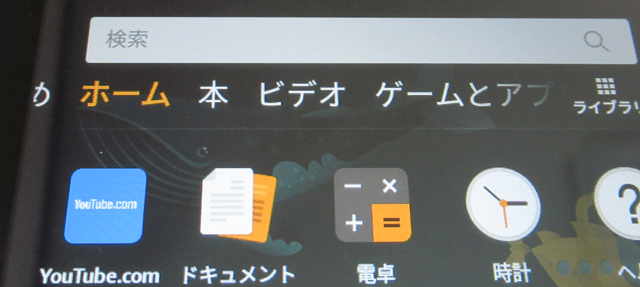
なにかを調(しら)べたいときは、「検索(けんさく)」と書(か)かれた場所(ばしょ)に触(さわ)ります。
たとえば、キュウリの育て方(そだてかた)を知(し)りたいときは、「キュウリ 育て方」といった言葉(ことば)を入力します。
すると、「キュウリの育て方」について書(か)かれたウェブページのタイトルなどが表示(ひょうじ)されるので、見(み)てみたいページのタイトルをクリックして、そのページに移動(いどう)します。
※ 検索(けんさく)して出(で)てくるのは、「答え(こたえ)」ではありません。誰(だれ)かが作(つく)ったページなので、間違(まちが)っていることもあります。
ユーチューブを見(み)たいときは、「YouTube.com」という水色(みずいろ)のアイコンに触(ふ)れてください。
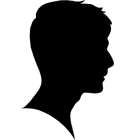
「わからないことは、なるべく自分(じぶん)で調(しら)べるようにしましょう」
タスク

画面(がめん)の下に、△ 〇 □ が表示(ひょうじ)されています。
「検索」や「YouTube」をやめるときは、□のところにタッチ。
すると、使(つか)っているアプリの画面が小さくなるので、右にスライドさせて終(お)わらせましょう。

使用中(しようちゅう)のアプリがなくなると、上の画面のようになります。
タブレットを終了(しゅうりょう)する前に、タスクがない状態(じょうたい)にしましょう。

△ は、何(なに)かを戻(もど)すときに使(つか)います。
例えば、前のページに戻るときなど。
〇 は、ホーム画面(最初の画面)にしたいときに使います。
終了(しゅうりょう)方法(ほうほう)
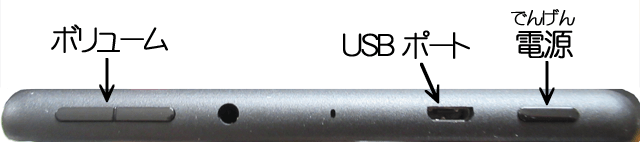
電源(でんげん)をしばらく押(お)すと、下(した)の画像(がぞう)のような画面(がめん)になります。
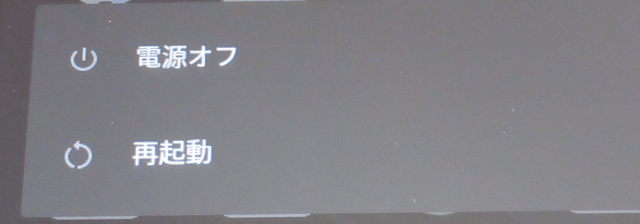
「電源オフ」を押します。
充電(じゅうでん)方法(ほうほう)

USBポートに線(せん)を繋(つな)げて、充電(じゅうでん)アダプタをコンセントに差(さ)します。
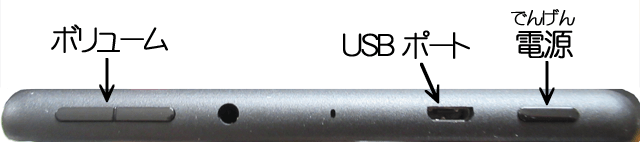
メールアドレスとパスワード
| なまえ | メールアドレス | パスワード |
|---|---|---|
| 太郎 | tarou2020@sample.com | yamada1919 |
| 花子 | hanako2020@sample.com | tanaka5151 |
※ このメールアドレスで、Amazonのサイトに名前(なまえ)だけ登録(とうろく)しています。
登録は、アプリを使(つか)うために必要(ひつよう)なことです。
他(ほか)の情報(じょうほう)は入力(にゅうりょく)していないので、買い物(かいもの)などはできません。
※ メールアドレスもパスワードも、半角(はんかく)の英数字(えいすうじ)です。
全角(ぜんかく)で書(か)くと、「tarou2020@sample.com」となり、これだとメールを送(おく)れません。
全角を使(つか)うのは、日本語(にほんご)で文章(ぶんしょう)を書(か)くときだけ。インターネットのシステムは、英語(えいご)が前提(ぜんてい)なのでアドレス、ID、パスワードは、半角の英数字が基本(きほん)です。
半角の文字「a」
全角の文字「a」
※ アドレス、ID、パスワードは、忘(わす)れないように管理(かんり)しないとダメです。でないと、新(あたら)しい機種(きしゅ)にしたときや、データが消(き)えたときに困(こま)ります。
インターネット環境(かんきょう)
※ ご家庭の環境に合わせて、書き換えてください。これはサンプルです。
家(いえ)には、Wi-Fi(ワイファイ)を利用(りよう)するための機械(きかい)が2台(だい)あります。
1台は、Fireタブレットやパパやママのスマホなどに電波(でんぱ)を送(おく)っています。
もう1台は、パソコンの部屋(へや)やキッチン用(よう)です。
データの通信量(つうしんりょう)が多(おお)いコンテンツをあちこちで見(み)ると、機械の限界(げんかい)が来(き)て通信(つうしん)速度(そくど)が落(お)ちます。
データ量が多いコンテンツは、動画(どうが)、音楽(おんがく)、画像(がぞう)など。少(すく)ないのは、文字(もじ)です。
Wi-Fiの設定(せってい)
※ ご家庭の環境に合わせて、写真などを付けて書き換えてください。これはサンプルです。
機械の裏側(うらがわ)には、使うために必要なSSIDと暗号化(あんごうか)キーが書かれています。
これは覚(おぼ)えなくていいですが、念(ねん)のために書いておきます。
使用するのは、SSID(2.4G)のほう。
SSID(5G)は、機械から遠(とお)ざかると使えない電波だからです。
中継器(ちゅうけいき)
※ ご家庭の環境に合わせて、書き換えてください。これはサンプルです。
中継器は、遠(とお)くまで電波が届くようにするための機械です。
この中継器の近(ちか)くだと、他の場所(ばしょ)よりも繋がりやすくなるでしょう。
※ 中継器を中継して、電波が届く距離(きょり)を伸(の)ばすことは できません。今(いま)のところ。
OS(オーエス)の種類
OSは、オペレーティングシステムの略(りゃく)です。
ニンテンドーDS(ディーエス)のソフトが、ニンテンドースイッチでは遊(あそ)べないように、OSが違(ちが)うと、使えるソフトも違います。
タブレットに使われているOSには、いくつか種類(しゅるい)があります。
1. iPad(アイパッド)……Apple(アップル)という会社(かいしゃ)の製品(せいひん)です。OSは、iOS。
2. Android(アンドロイド)タブレット……Google(グーグル)という会社のOSを使用したタブレットです。OSは、Android(アンドロイド)。
3. Fire(ファイア)タブレット……Amazon(アマゾン)という会社の製品です。OSは、Android(アンドロイド)をベースに作ったFire OS。
4. Windows(ウィンドウズ)タブレット……Microsoft(マイクロソフト)という会社のOSを使用したタブレットです。日本の会社で使われているパソコンのOSは、大半(たいはん)がWindowsです。
OSには、数字(すうじ)がついています。
OSが新しくなると、数字が増(ふ)えて中身(なかみ)が改良(かいりょう)されます。古いOS用のソフトが、使えなくなることもあります。
※ こういった機械の分野(ぶんや)は変化(へんか)が激(はげ)しいので、ここに書かれていることが、昔(むかし)の話(はなし)になる可能性(かのうせい)があります。
まとめ
子ども向けの説明は、難しかったです。
どんな単語なら理解できて、どの単語は知らないのか、まったくわからないので……。
そのうえ、技術的な説明も難しい……。
できるだけカタカナの用語を避けようとすると、何でも「機械」扱いになります。無線LANルーターと書くより、子どもには「機械」の方がいいでしょうけど。